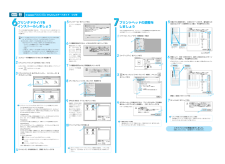Q&A
取扱説明書・マニュアル (文書検索対応分のみ)
76 件の検索結果
2 件の検索結果
全般
質問者が納得自動車整備で使うパーツクリーナーを使い
インクカートリッジを外してインクが出る部分にかけ
しばらくおいてから再度インクカートリッジをつけて
ヘッドクリーニングをしてみる
6525日前view131
全般
質問者が納得大丈夫です、対応して居ます。cannのホームページにプリンタを動かす為のプリンタドライバーが準備されて居ますのでpixus 850iのドライバーをダウンロードしてインストールされると良いかと思います。ダウンロードしたファイルをダブるクリックして開いて指示に従い設定をして行けばインストール出来ます。インストール後再起動が必要に成ることが有ります。
4448日前view116
全般
質問者が納得Canon IJ プリンタードライバー機能拡張モジュール Ver.1.10
http://cweb.canon.jp/drv-upd/ij-sfp/aomwin110ea23.html
上記のソフトウェアを Win7 PC に既にインストール済みかと思いますが。
850i を PC から切り離して既にインストール済みの PIXUS 850i 関連
ドライバを一旦全て Win7 PC から削除して PC を再起動して下さい。
PC 再起動が完了した時点でもう一度今度は PIXUS 850i と PC を...
4691日前view75
全般
質問者が納得850iはかなり古い機種で既にメーカーのサポート機関も過ぎています。原因はインクヘッドのトラブルと思いますが、修理をすることもヘッドを購入する術もありません。ノズルのクリーニングをして回復しない場合は、買い替え時期と割り切りっ手ください。
4915日前view109
全般
質問者が納得850iはかなり使い込んだプリンターだと思います。裏面は染料を使ったインクで印刷しますが、宛名は顔料を使ったインク(確か3BK)で印刷します。その顔料のノズルが詰まっているのでしょう。ひたすらノズルのクリーニングをすることですが、改善しないときは、既にサポートも期間が過ぎているので取り扱って貰えないです。ここは新しく購入するか、近隣でプリント出来るところを探すしかないです。
5032日前view132
全般
質問者が納得ドライバがありますので、使えますよ。
http://cweb.canon.jp/cgi-bin/download/select-software.cgi
5064日前view129
全般
質問者が納得プリンタの修理屋です。
「今までに2回もヘッドを交換した」「インクを全部新品に交換した」・・・・少し、疑問を感じる質問ですね。
ノズルチェックパターンの見方を誤っているようですね。
取説を見れば書いてあるはずですけど、意味があるのは、上段の格子模様です。
黒(幅が広い)、シアン(濃淡2本)、マゼンタ(濃淡2本)、イエローの6本の格子模様のパターンが出るはずです。
綺麗に四角い格子になっていること、シアンとマゼンタの2本の格子模様はキチンと濃淡が出ていること。
これが最低条件です。
その下のA~Mのパター...
5090日前view155
全般
質問者が納得エプソンを使用しています。昔は写真のエプソンと言われましたが、今はキャノンも変わらないと思います。
同じインクジェット式プリンターですが、ヘッドの構造がエプソンとキャノンでは違います。
エプソンはピエゾ式と言って、圧電素子に電圧をかけて変形させインクを押し出します。
一方キャノンはバブルジェット式で、瞬間に温度を上げて沸騰した圧力でインクを押し出します。
どちらのプリンターもA3ノビまで高画質でプリント出来ます。
お薦めはやはりエプソンのPX-5Vですね。
今年2月発売のA3顔料インクプリンターです。8色で...
5133日前view100
全般
質問者が納得解決策ではありませんが、印刷設定の「用紙の種類」を
変えて印刷してみてください。
例えば、普通紙 → 光沢紙、あるいはその逆に変えてみる。
5134日前view52
全般
質問者が納得>品質がよいことは知っているのですが
初めてききました。
品質が良い互換インクは見たことがないので、品質が良いものだとすれば、私は純正インクをお勧めします。プリンターは純正インクの色合いや成分などを基準にしているので、互換インクは純正インクのような品質にはなりません。
特に、46番は顔料インクですので、詰まったらインクを大量に消費するリスクが出てきます。
5158日前view58
注意 禁止 禁止 ABCAB 禁止 梱包品を確認する 箱の中には次のものが入っています。足りないものや損傷しているものがある場合は、お手数ですがお買い求めの販売店にご連絡ください。 □ プリンタ本体 □ CD-Rトレイガイド □ CD-Rトレイ □ プリントヘッド □ インクタンク(4個) □ 8cmCD-Rアダプタ □ 電源コード □ プリンタソフトウェア CD-ROM □ 使用説明書(かんたんスタートガイド×2/基本操作ガイド) □ フォトプリントを楽しもう □ 保証書 □ サービス&サポートのご案内 コンピュータとプリンタをつなぐUSBケーブルは同梱されておりません。別途ご購入ください。キヤノン製またはコンピュータメーカー純正で5m以内のものをお勧めします。 プリンタを平らな場所におく 用紙は手前に出てくるので、プリンタの前には物を置かないでください。 テープと保護材 を取る テープの位置は実際と 異なる場合があります。 丈夫で平らな場所に置く 用紙サポート と排紙トレイ を引き出す 万一の感電を防...
きれいに印刷するためには、プリントヘッドの位置調整をする必要があります。次の手順でプリントヘッドの位置を調整しておきましょう。 [ファイル]メニューから[用紙設定]を選ぶ [ユーティリティ]をクリックする をクリックして[テストプリント]を選び、アイコン をクリックする 以下のメッセージが表示されたら、プリンタにA4サイズの普通紙がセットされていることを確認し、[OK]をクリックする パターンが印刷されます。 印刷されなかった場合 『基本操作ガイド』の「印刷されない/印刷がかすれる/違う色になる/白いすじが入る」( p.86)をご覧ください。 プリンタを印刷できる状態にするには、「プリンタドライバ」と呼ばれるソフトウェアをコンピュータのハードディスクにコピーする(インストールする)ことが必要です。 ●ウィルス検出プログラムやシステムに常駐するプログラムがある場合は、オフにするか[システム]フォルダからはずしてください。 ●次のときは、USBケーブルの抜き差しをしないでください。 Macintosh やプリンタ...
- 1